
콘텐츠
추가로 FIFA 16 오늘 Origin Vault에 연결하면 PC에서 사용하기 위해 PS4 리모콘을 연결할 때가 없습니다! 우리의 쉬운 단계별 가이드는 예비 설정 과정을 안내합니다. 처음 사용한 후에는 PS4 리모콘의 전원 버튼을 누르기 만하면됩니다.
리모컨은 Origin, Steam, UPlay 또는 브라우저에서나 컨트롤러 지원을 지원하는 모든 게임에서 작동해야합니다!
시작하려면 다음과 같이하십시오.
- PlayStation 4 리모컨 (이 설정은 PS3 리모컨 및 오프 브랜드 리모컨에서도 작동 함)
- PC에 블루투스 연결 (블루투스 어댑터가 설치되어 있지 않은 경우 10 달러 미만의 간단한 블루투스 USB 동글을 구입할 수 있습니다)
- InputMapper (잠깐 후에 어디에서 찾을 수 있는지 알려드립니다)
1. 블루투스 설정 및 설정
먼저 새로운 USB 동글을 구입 한 경우이 설정을 직접하고 다음 단락을 계속 진행해야합니다. 이들은 종종 플러그 앤 플레이 기능을 갖거나 소프트웨어 다운로드를 요구합니다.
Bluetooth 하드웨어가 설정된 상태에서 PC의 Bluetooth 설정으로 이동하십시오. 이 위치의 위치를 모르는 경우 시작 버튼을 누르고 Bluetooth를 검색하면 Bluetooth 설정을 쉽게 찾을 수 있습니다.
2. 리모컨 연결하기
Bluetooth 설정을 열면 장치에서 Bluetooth 장치를 즉시 검색하기 시작해야합니다. 따라서 PS4 리모컨을 페어링하려면 먼저 공유 모드로 설정해야합니다. 이렇게하려면 공유 버튼과 PS 버튼을 동시에 길게 누르십시오.

이렇게하면 리모콘의 프론트 라이트가 약 20 초 동안 매우 빠르게 펄싱됩니다. 이것은 일반적인 켜기 / 끄기 펄스 표시등보다 훨씬 빠르기 때문에 리모콘을 공유 모드로 설정하려면 단추를 동시에 누르고 있어야합니다.
이제 Bluetooth 설정으로 PS4 리모콘을 찾을 수 있습니다.
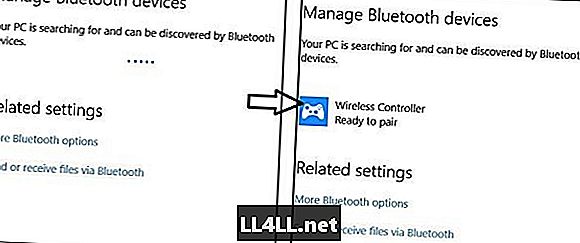
이제을 (를) 클릭하여 무선 컨트롤러 옵션을 선택하고 쌍을 클릭하십시오. 이렇게하면 리모콘의 표시등이 깜박 거리지 않게되고 청색광이 켜져 야합니다. PC에 따라 장치가 페어링되는 데 몇 초에서 1 분 정도 걸릴 수 있으며 Bluetooth 설정 상태가 연결됨으로 표시됩니다.
3. 드라이버 다운로드 (InputMapper)
다음 단계에서는 InputMapper의 다운로드 페이지로 이동하여 최신 버전의 소프트웨어를 다운로드해야합니다. 아마 Alpha에서 멀리 떨어져 있기를 원할 것입니다. 드라이버의 메인 버젼을 다운로드하면됩니다 :
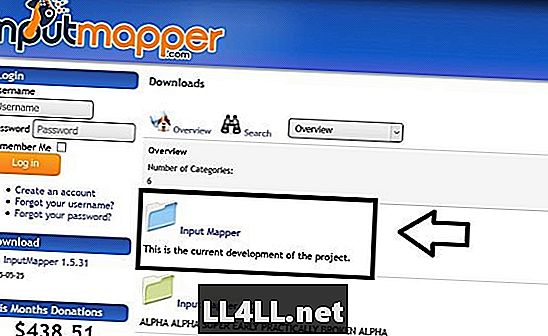
그게 처리되면 간단한 설치를하고 바탕 화면에 응용 프로그램 바로 가기가 있는지 확인하십시오. (이 응용 프로그램은 완전히 안전합니다. 우리는 아무런 문제없이 12 개 이상의 장치에서이 응용 프로그램을 사용했습니다)
4. InputMapper에 장치 연결하기
InputMapper가 단독으로 열리지 않았다면 바탕 화면에서 엽니 다. 소프트웨어가 즉시 장치를 인식하고 다음과 같은 화면을 보여 주어야합니다.
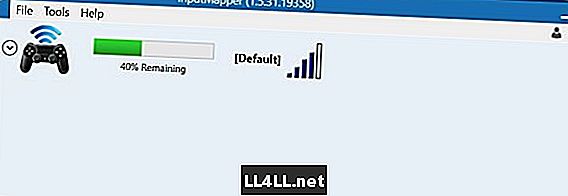
리모컨이 소프트웨어에 표시되지 않으면 PS 버튼을 눌러 리모컨이 켜져 있는지 확인하십시오. 리모콘이 켜져 있지만 연결되어 있지 않으면 InputMapper를 완전히 닫은 다음 다시 열어보십시오.
그리고 그게 전부입니다!
InputMapper에 PS4 리모콘이 나타나면 잘 할 수 있으며 정상적으로 게임에 액세스 할 수 있습니다.
PS4 리모컨을 끄려면 InputMapper로 이동하여 리모컨을 클릭하고 Disconnect Bluetooth를 클릭하십시오.
다시 시작하려면 InputMapper를 열고 리모컨을 다시 켜기 만하면됩니다.
(주의 : PC에서 리모컨을 분리하거나 페어링하지 마십시오. 설치 프로그램을 다시 실행해야합니다.)
리모컨은 PC의 USB 소켓이나 벽에 연결하여 정상적으로 충전 할 수 있습니다. PlayStation에 다시 연결하면 장치가 한 번에 하나의 콘솔에만 쌍을 이룰 수 있으므로 Bluetooth Pairing을 다시 실행해야합니다.
이 설정을 사용하여 여러 개의 리모컨을 PC에 연결할 수도 있습니다. 그러나 Bluetooth 어댑터가 다중 연결을 지원하지 않으면 다른 장치를 연결하기 위해 추가 동글을 구입해야 할 수 있습니다.
궁금한 사항이 있거나 문제가 생겼을 경우 아래의 의견란에 알려주십시오. 최선을 다해 해결책을 찾아 보겠습니다. 이 가이드가 마음에 들면 친구와 공유하십시오.